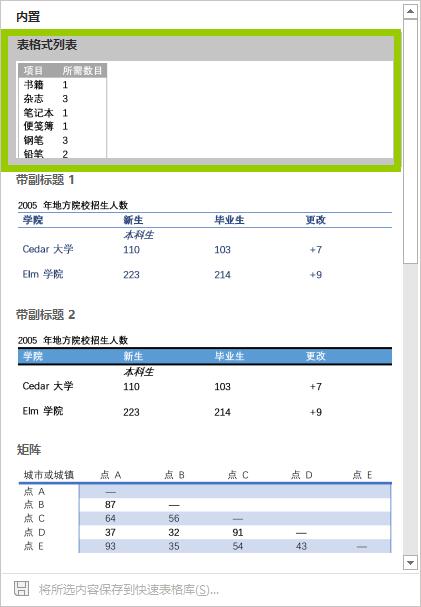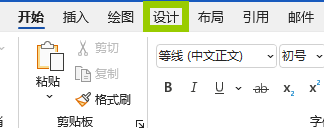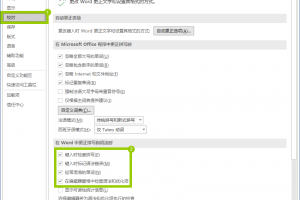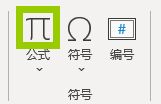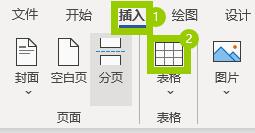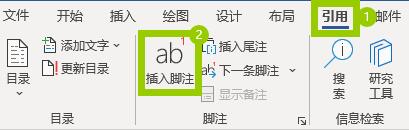目录
概述
Word文档内容离不开表格,Office软件对表格的制作提供了很好的支援,本教程将向你展示在Word中制作表格的五种方法。
操作环境
操作系统:Windows 10
软件:Microsoft word
操作步骤
方法一:利用参考网格快速插入表格。
在工具栏选项卡中依次选择“插入”->“表格”,在弹出的网格中滑动鼠标选择行的行数和列数。
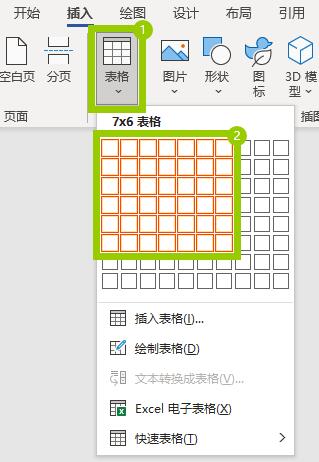
选择完成之后直接点击鼠标左键即可插入表格。

方法二:制作自定义宽度表格。
在“表格”下拉菜单中选择“插入表格”按钮。
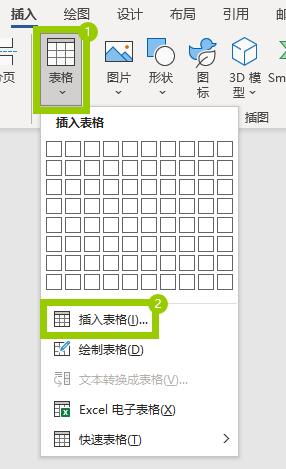
在弹出的对话框中设置表格的尺寸,包括列数和行数以及列宽等内容,最后点击“确定”按钮即可。
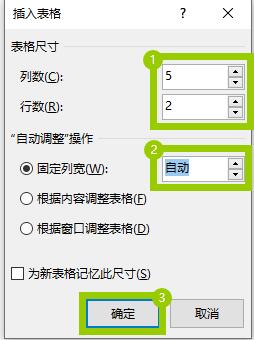
方法三:绘制表格。
在“表格”下拉菜单中选择“绘制表格”按钮。
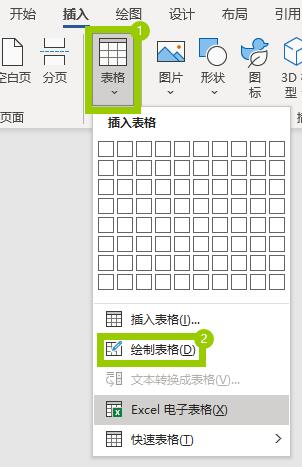
此时,鼠标变成了一个铅笔图标,此时用鼠标即可拖拽绘制表格,你可以使用“在上方插入”、“在下方插入”、“在左侧插入”、“在右侧插入”快速插入表格的行或者列,使用“橡皮擦”工具可以删除表格内的线条。
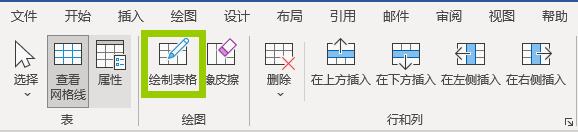
方法四:制作Excel电子表格。
在“表格”下拉菜单中选择“Excel电子表格”按钮。
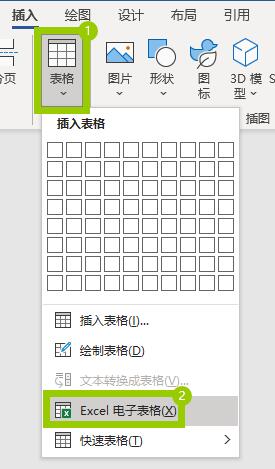
此时就会在Word文档中嵌入一个Excel表格,表格设置方法可参照Excel,设置完成后双击文档空白处,即可退出编辑模式。
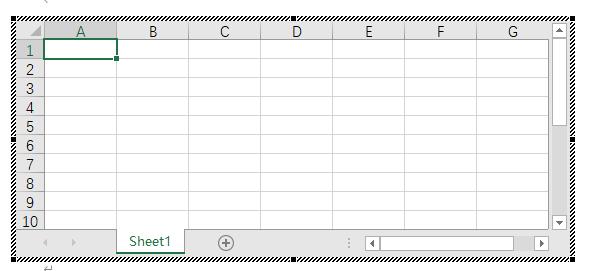
方法五:利用内置样式快速插入表格。
在“表格”下拉菜单中选择“快速表格”按钮。
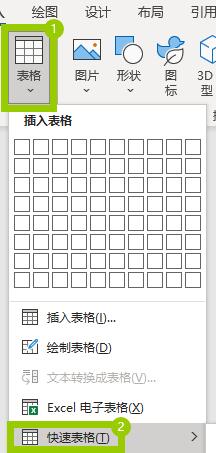
在弹出的下拉选单中选择合适的表格样式,点击插入即可。